Nghe nhạc trên Windows 11/10 thì đã có Media Player hay Groove Music và bạn có thể chọn sử dụng các ứng dụng bên thứ ba như VLC hay trong Microsoft Store. Trải Nghiệm Số trong bài viết này xin giới thiệu một ứng dụng phát nhạc khá thú vị, đó là Conifer Music.
Nó vốn là một dịch vụ web nhưng có thể sử dụng như ứng dụng trên Windows 11/10. Bạn có thể chọn phát nhạc trên máy tính và kể cả file lưu trữ trên dịch vụ đám mây mà cụ thể là OneDrive. Conifer Music có nhiều tính năng phục vụ việc nghe nhạc như hỗ trợ công cụ Equalizer, điều khiển bằng giọng nói, chế độ phát cửa sổ nổi,…
Người dùng Windows 11/10 vào đây hay theo liên kết bên dưới > bấm Get in Store app > Get để cài đặt.
Conifer Music có giao diện đơn giản và khá bắt mắt. Bạn bấm Add music để chọn tập tin âm thanh muốn phát, thử nghiệm thì có thể chọn MP4, M4A. Sau đó, giao diện của Conifer Music xuất hiện đầy đủ với các mục.
1. Home:
Nơi hiển thị các bài hát đã nghe và album nghe nhiều nhất. Tại đây, bạn có thể chọn thêm tập tin nhạc mới bằng cách bấm nút mũi tên Add Music để chọn từng tập tin hay nguyên thư mục.
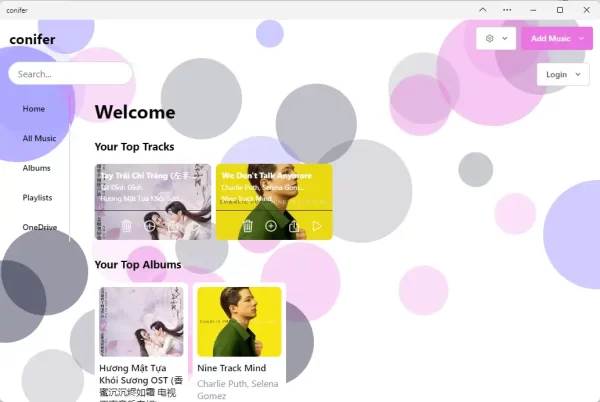 Khi được mở, giao diện phát xuất hiện toàn giao diện với hiệu ứng sóng nhạc. Nhưng chúng ta chú ý tính năng ở phía dưới góc phải.
Khi được mở, giao diện phát xuất hiện toàn giao diện với hiệu ứng sóng nhạc. Nhưng chúng ta chú ý tính năng ở phía dưới góc phải.
– Bấm nút mũi tên để thu ẩn giao diện phát xuống bên dưới.
– Bấm biểu tượng PiP để mở giao diện phát trong cửa sổ nổi.
– Bấm biểu tượng thứ ba (…) sẽ xuất hiện các tùy chọn.
 + Share: Chia sẻ.
+ Share: Chia sẻ.
+ Fullscreen: Mở giao diện toàn màn hình.
+ Equalizer: Sử dụng công cụ tăng cường âm lượng.
+ Voice Remote: Sử dụng tính năng điều khiển (phát, tạm dừng, chuyển tiếp) bằng giọng nói.
2. All Music:
Bạn có thể xem tất cả các bản nhạc được thêm vào Conifer Music.
 Nếu muốn thêm tệp nhạc từ OneDrive thì bấm nút Login > Login with Microsoft để đăng nhập vào tài khoản mong muốn. Sau đó, bấm nút mũi tên bánh răng cưa > chọn OneDrive Sync để thực hiện đồng bộ.
Nếu muốn thêm tệp nhạc từ OneDrive thì bấm nút Login > Login with Microsoft để đăng nhập vào tài khoản mong muốn. Sau đó, bấm nút mũi tên bánh răng cưa > chọn OneDrive Sync để thực hiện đồng bộ.
3. Albums:
Liệt kê các album nhạc của bạn.
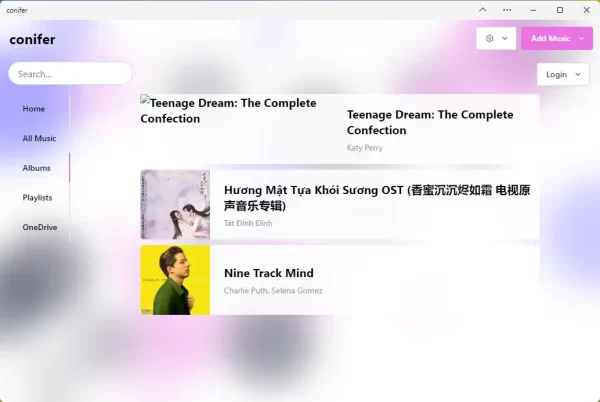 4. Playlists:
4. Playlists:
Bạn không thể tạo danh sách phát trong mục này mà phải tạo từ Home hay All Music.
– Bạn bấm nút dấu cộng trên thumbnail bài nhạc.
– Bạn nhập tên cho danh sách phát > bấm Add To Playlist.
 Bây giờ khi muốn thêm bài hát vào danh sách phát thì bấm nút dấu cộng và bấm Add To Playlist tại danh sách phát mong muốn.
Bây giờ khi muốn thêm bài hát vào danh sách phát thì bấm nút dấu cộng và bấm Add To Playlist tại danh sách phát mong muốn.
5. OneDrive:
Mục này để quản lý tập tin trên OneDrive bạn đã kết nối.
 Conifer Music có phần thiết lập nhưng chủ yếu để dành tinh chỉnh giao diện, bạn bấm nút bánh răng cưa > chọn More Settings để truy cập và thực hiện.
Conifer Music có phần thiết lập nhưng chủ yếu để dành tinh chỉnh giao diện, bạn bấm nút bánh răng cưa > chọn More Settings để truy cập và thực hiện.
Lưu ý: Với người dùng nền tảng khác thì có thể truy cập trang nhà Conifer Music trên trình duyệt để sử dụng tương tự.

